Was ist ein 503-Dienst nicht verfügbarer Fehler (und wie man ihn behebt)
Der Fehler 503 Service Unavailable tritt(Service Unavailable) bei allen Betriebssystemen und Webbrowsern auf. Es kann sogar auf Mobiltelefonen und in konsolenbasierten Webbrowsern angezeigt werden. Der Fehler tritt auf, wenn Sie im Internet surfen oder eine webbasierte Anwendung verwenden und der Server der Website den Inhalt zu diesem Zeitpunkt nicht laden kann.
Probieren Sie diese einfachen Lösungen aus, um diese Fehlermeldung zu beheben.
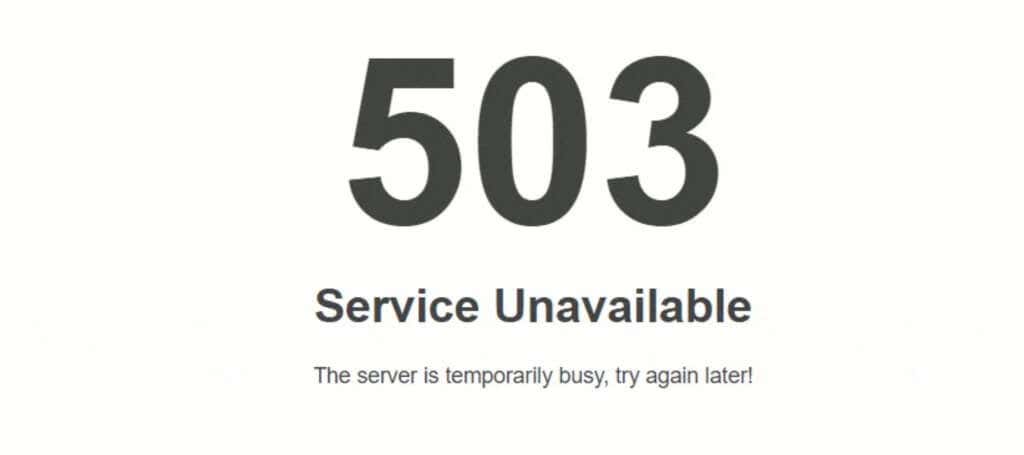
So beheben Sie den Fehlercode 503 Dienst nicht verfügbar(How to Fix 503 Service Unavailable Error Code)
Wenn Sie einen Statuscode wie 503 Service Unavailable sehen(Service Unavailable) , ist Ihr erster Instinkt vielleicht, sich zu fragen, was Sie falsch gemacht haben – aber denken Sie daran, dass diese Meldung nur als Reaktion auf einen serverseitigen Fehler angezeigt wird. Obwohl Ihre Möglichkeiten normalerweise begrenzt sind, können Sie dennoch einige Dinge tun.
Lade die Seite neu(Refresh the Page)
Die Fehlermeldung „503 Dienst(Service) nicht verfügbar“ weist normalerweise auf ein vorübergehendes Problem hin. Manchmal genügt es, den Fehlercode zu löschen, indem Sie F5 oder STRG(CTRL ) + R drücken , um die Webseite zu aktualisieren. Laden Sie die Website neu und prüfen Sie, ob Sie Zugriff erhalten. Es kann das Problem jedoch auch verschlimmern, insbesondere auf Seiten, die von einem unerwarteten Zustrom von Benutzern überschwemmt werden.
Hinweis:(Note:) Wenn Sie diese Fehlermeldung im letzten Schritt des Bestellvorgangs erhalten, kann ein wiederholtes Aktualisieren der Seite zu mehreren Transaktionen und Belastungen Ihrer Kreditkarte führen.
Starten Sie Ihr Modem und Ihren Router neu(Restart Your Modem and Router)
In den meisten Fällen ist der Webserver für den Fehler verantwortlich. Wenn Sie jedoch 503 Service Temporarily Unavailable sehen(Service Temporarily Unavailable) , liegt das Problem möglicherweise in der DNS-Serverkonfiguration(DNS server configuration) in Ihrem Router. Schlechter(Bad) Code oder ein Fehler können dazu führen, dass die Website nicht geladen werden kann.
Starten Sie Ihr Modem und Ihren Router neu und versuchen Sie die Website oder das Programm erneut, sobald sie wieder eingeschaltet sind. Ein Neustart dieser beiden Geräte „leert“ Ihren Cache mit temporärem Code, was häufig die Ursache des Problems ist.
Schauen Sie später noch einmal vorbei(Check Back Later)
Manchmal ist es am besten, abzuwarten, insbesondere wenn eine Website einem DDOS-Angriff ausgesetzt ist(DDOS attack) . Das ist die Abkürzung für Distributed Denial of Service und bedeutet, dass die Website durch Verkehr überlastet ist. In den meisten Fällen sind DDOS- Angriffe bösartig, aber manchmal kann eine kleine Website mehr Datenverkehr als gewöhnlich erhalten (z. B. wenn sie auf die Titelseite von Reddit gelangt(Reddit) ) und infolgedessen einen vorübergehenden Ausfall erleiden.
Wenn die Website nicht verfügbar ist, weil der Datenverkehr die verfügbare Bandbreite ausgeschöpft hat, wird das Aktualisieren der Seite das Problem nur noch verschlimmern. Geben Sie ihm zehn Minuten Zeit und versuchen Sie es erneut. Wenn Sie sich nicht sicher sind, ob die Website aufgrund von Traffic ausgefallen ist, sollten Sie eine Website wie Is It Down Right Now?

Wenden Sie sich an die Website(Contact the Website)
Wenden Sie sich an die Website oder den Hosting-Anbieter, wenn keiner Ihrer Versuche zur Fehlerbehebung funktioniert hat. Das Problem kann in WordPress liegen oder auf ein fehlerhaftes Plugin(faulty plugin) zurückzuführen sein , das das Eingreifen des Eigentümers erfordert.
Wenn Sie nicht sicher sind, an wen Sie sich wenden sollen, gehen Sie zu https://lookup.icann.org/ .
- Geben Sie(Enter) die URL oder den Domänennamen in die Suchleiste ein und wählen Sie Suchen aus .(Lookup.)

- Auf der nächsten Seite werden Name, Registrierungs-ID, Domänenstatus, Nameserver usw. angezeigt. Wenn verfügbar, können Sie auf der Seite nach unten scrollen und den Eigentümer, seine Kontaktinformationen usw. anzeigen. In vielen Fällen werden diese Informationen aus Datenschutzgründen entfernt.

So beheben Sie den HTTP-Fehler 503 auf Ihrer Website(How to Fix HTTP Error 503 On Your Website)
Da der HTTP -Fehler 503 typischerweise ein Serverfehler ist, sind Sie dafür verantwortlich, ihn auf Ihrer Website zu beheben. Möglicherweise stellen Sie einen Rückgang des Datenverkehrs auf Ihrer Website fest, da niemand darauf zugreifen kann.
Probieren Sie eine dieser Korrekturen aus.
Starten Sie Ihren Server neu(Restart Your Server)
So wie ein Neustart des Routers als Endbenutzer funktioniert, kann ein Neustart Ihres Servers den Zugriff auf Ihre Website für Betrachter wiederherstellen. Sie können den Server neu starten, indem Sie auf Ihre Webhosting-Verwaltungsseite zugreifen. Normalerweise dauert es einige Minuten, bis ein Server neu gestartet wird.
Suchen Sie nach automatischer Wartung(Look For Automatic Maintenance)
Wenn Sie für das Webhosting einen Drittanbieter verwenden (was die meisten Leute tun), kann die automatische Wartung manchmal 503-Fehler verursachen. Diese Wartung dauert in der Regel nur wenige Minuten, kann aber dazu führen, dass Ihre Seite abstürzt. Halten Sie Ausschau nach Wartungsplänen, um zu wissen, wann Ihre Website möglicherweise nicht erreichbar ist.

Wenn WordPress aktualisiert wird, wird ein HTTP 503 - Fehler ausgegeben.
Überprüfen Sie Ihre Firewall-Konfigurationseinstellungen(Check Your Firewall Configuration Settings)
Wenn Sie die Firewall Ihres Servers nicht richtig konfiguriert haben, kann sie eine Reihe verwandter IP-Adressen fälschlicherweise als DDOS- Angriff interpretieren. Auch hier hängt(Again) die Bestimmung der genauen Konfiguration Ihrer Firewall von verschiedenen Faktoren ab, einschließlich Ihrer Verwaltungssysteme und Ihres Dienstanbieters, sodass es hier unmöglich ist, einen endgültigen Schritt-für-Schritt-Prozess bereitzustellen.
Wenn Sie vermuten, dass Ihre Firewall schuld ist, sehen Sie sich Ihre serverseitigen Protokolle an. Wenn Sie die Informationen dort nicht erkennen können, wenden Sie sich an den Kundendienst Ihres Hosting-Anbieters, um Hilfe zu erhalten. Die Kundendienstteams auf Abruf können Ihnen helfen, Ihre Website zu debuggen und festzustellen, ob eine fehlerhafte Firewall das Problem verursacht oder ob es sich um mehr handelt.
Website- Fehlercodes haben je nach erster Ziffer unterschiedliche Bedeutungen. Beispielsweise weist jeder Code, der mit 5 beginnt, auf einen serverseitigen Fehler hin, während jeder Code, der mit 4 beginnt (wie der berüchtigte 403(403 forbidden error) -Verbotsfehler ), auf einen clientseitigen Fehler hinweist. Obwohl Sie nicht immer viel tun können, um einen Serverfehler zu beheben, ist es dennoch gut, Ihre Möglichkeiten zu kennen.
Related posts
So beheben Sie den Fehler „DNS-Server nicht verfügbar“.
7 Möglichkeiten zur Behebung des HP-Druckerfehlers „Treiber ist nicht verfügbar“ auf einem Windows-PC
So beheben Sie den Fehler „Arbeitslaufwerke sind voll“ in Photoshop
FIX: Kann keine Verbindung zum Steam-Netzwerk herstellen
FIX: Nicht-Systemdatenträger oder Datenträgerfehler in Windows
So beheben Sie den „No Route“-Fehler von Discord
So beheben Sie den Fehler „Netzwerkänderung wurde erkannt“ in Google Chrome
So beheben Sie den Fehler „Wir konnten die Updates nicht abschließen“ in Windows
So beheben Sie den Roblox-Fehlercode 279
5 Korrekturen für den generischen PNP-Monitortreiberfehler in Windows 11/10
So beheben Sie den Fehler „D3D-Gerät konnte nicht erstellt werden“.
So beheben Sie den Fehler „Windows konnte eine oder mehrere Systemkomponenten nicht konfigurieren“.
Die 7 besten Möglichkeiten, den Netflix-Fehlercode UI-113 zu beheben
So beheben Sie den Fehler „Windows konnte das Format nicht abschließen“.
8 Möglichkeiten, „Aw, Snap!“ zu beheben Seitenabsturzfehler in Chrome
So beheben Sie den Fehler „Nicht im Netzwerk registriert“ auf Android
Behebung „Nicht unterstütztes drahtloses Netzwerkgerät erkannt. System angehalten“-Fehler
So beheben Sie den Fehler „Google stoppt immer wieder“ auf Android
So beheben Sie den Fehler „Der Windows-Ressourcenschutz konnte den angeforderten Vorgang nicht ausführen“.
So beheben Sie den Windows-Fehlercode 0x80070005
